7 fonctionnalités et outils de sécurité Linux utiles pour les débutants
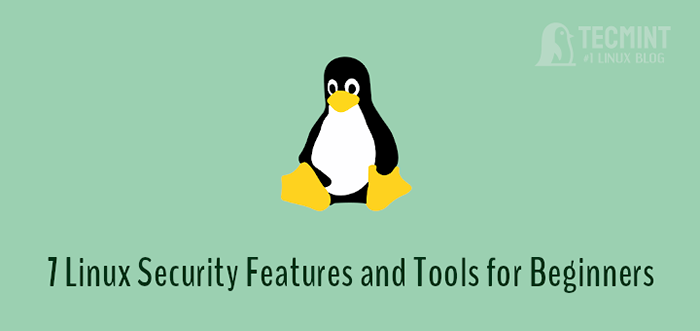
- 1095
- 304
- Jade Muller
L'utilisation principale des ordinateurs sous quelque forme que ce soit, qu'il s'agisse d'un téléphone mobile, d'un ordinateur personnel ou d'un poste de travail, ou d'un serveur offrant des services sur Internet, est le stockage et la manipulation des données et la génération d'informations pour soutenir notre vie quotidienne. Paramount dans notre utilisation ou l'interaction avec les ordinateurs est la confidentialité et la sécurité des données ou de l'information, que ces entités soient au repos (en stockage) ou en transit.
Même en tant que débutant ou utilisateur intermédiaire de Linux, il vous servira le droit d'utiliser toujours votre ordinateur portable, votre poste de travail ou vos VP dans le cloud avec une sécurité à l'esprit. Nous avons préparé une liste de fonctionnalités de sécurité et d'outils pour vous démarrer avec la compréhension et la pratique de la sécurité sur n'importe quel système d'exploitation Linux.
Nous commençons par les autorisations de fichiers.
1. Autorisations de fichiers Linux
Dans les systèmes d'exploitation de type Unix tels que les systèmes Linux, tout est un fichier. Les autorisations de fichiers sont donc le fondement de la sécurité dans le système de fichiers Linux.
Pour chaque fichier dans un système Linux, les autorisations sont attribuées à ces trois classes d'autorisation: le propriétaire du fichier, le propriétaire du groupe et autres. Et il y a trois autorisations de base: lire, écrire, et exécuter. Chaque classe d'autorisation peut avoir tout ou aucune des autorisations sur un fichier.
Pour répertorier les autorisations d'un fichier, vous pouvez utiliser la commande LS avec le -la drapeaux comme suit.
$ ls -la bin / pg_backup.shot
 Liste de la répertorié l'autorisation dans Linux
Liste de la répertorié l'autorisation dans Linux Pour en savoir plus sur les autorisations de fichiers, consultez ces guides:
- Comment gérer les utilisateurs et les groupes, les autorisations et les attributs de fichiers dans Linux
- Comment copier les autorisations de fichiers et la propriété à un autre fichier de Linux
- Apprenez les commandes de gestion de fichiers de base dans Linux
2. Commande sudo
Le commande sudo est une commande cruciale sur les systèmes Linux. Il vous permet d'exécuter d'autres commandes avec les privilèges d'un autre utilisateur, normalement en tant qu'utilisateur qui a un niveau d'autorisation plus élevé sur le système. Par exemple, l'utilisateur du super système ou l'utilisateur racine. L'utilisateur invoquant Sudo est généralement invité à saisir leur mot de passe pour terminer le processus.
La plupart des distributions Linux sont livrées avec le Sudo Commande installée et généralement, l'utilisateur administratif par défaut créé lors de l'installation du système est configuré pour invoquer Sudo. Sur certaines distributions, vous pouvez configurer manuellement un compte utilisateur pour invoquer le Sudo commande.
Il permet à un utilisateur d'effectuer des tâches telles que l'installation ou la suppression des packages, la création d'autres comptes d'utilisateurs, l'accès à des fichiers et des répertoires appartenant à l'utilisateur racine, et bien plus encore. Mais tout dépend de ce qu'un administrateur système a configuré un compte utilisateur Sudo pour effectuer sur un système Linux.
Pour plus d'informations sur le Sudo Commande, consultez ces guides:
- Comment exécuter la commande sudo sans entrer un mot de passe dans Linux
- 10 Configurations Sudoers utiles pour définir Sudo dans Linux
- La différence entre Su et Sudo dans Linux
- Comment créer un nouvel utilisateur sudo sur Ubuntu
En fin de compte, vous pouvez lire sa page Man en exécutant la commande suivante:
$ man sudo
3. Commande
Le but principal du su La commande doit permettre à un utilisateur privilégié de passer au compte d'un autre utilisateur. Idéalement, il permettra à un compte d'utilisateur d'exécuter des commandes avec un utilisateur de substitut et un identifiant de groupe, en fournissant le mot de passe de l'utilisateur de remplaçant. Dans la plupart des cas, il peut être invoqué avec la commande sudo pour passer au compte d'utilisateur racine pour exécuter certaines tâches administratives.
Pour mieux comprendre cette commande, lisez sa page homme:
$ man su
4. Outils de sauvegarde et de récupération des données dans Linux
La sauvegarde des données est un moyen traditionnel d'assurer la sécurité des données. Par conséquent, l'utilisation d'outils de sauvegarde va sans dire. Pour éviter la perte de données lorsque vous perdez un ordinateur ou une catastrophe se produit, vous devez toujours conserver une sauvegarde de vos données critiques localement ou de préférence dans le cloud. Les outils de sauvegarde vont de pair avec les outils de récupération des données.
Il existe tellement d'outils de sauvegarde de données que vous pouvez tirer parti des distros Linux. La plupart, sinon toutes les distros sont par défaut avec des outils de sauvegarde et de récupération. Recherchez simplement un outil de sauvegarde via le menu système et apprenez à l'utiliser.
Voici quelques outils de sauvegarde Linux utiles avec lesquels vous pouvez commencer:
- Les 5 meilleurs outils de sauvegarde graphique pour Ubuntu et Linux Mint
- FWBACKUPS - Un programme de sauvegarde riche en fonctionnalités pour Linux
- MintBackup - Un outil de sauvegarde et de restauration simple pour Linux Mint
- RDIFF-BACKUP - Un outil de sauvegarde incrémentiel à distance pour Linux
- Tomb - un chiffrement de fichiers et un outil de sauvegarde personnelle pour Linux
- Tar système et restauration - un script de sauvegarde polyvalent pour Linux
- Comment créer des sauvegardes économes en bande à l'aide de la duplicité dans Linux
- RSNAPSHOT - Un outil de sauvegarde local / distant pour Linux
- Comment synchroniser deux serveurs Web / sites Web Apache à l'aide de RSYNC
- Comment automatiquement sauvegarder les fichiers vers USB Media lorsqu'il est connecté
5. Clamp
Un autre outil de sécurité clé pour les systèmes Linux est Clamp, qui est un moteur antivirus à source ouverte et multiplateforme pour détecter les chevaux de Troie, les virus, les logiciels malveillants et d'autres menaces malveillantes dans les fichiers. Il fonctionne sur les systèmes Linux, Windows et Mac OS X, ainsi que d'autres systèmes de type UNIX.
Il existe de nombreux autres logiciels antivirus que vous pouvez utiliser sur les systèmes Linux, en savoir plus dans cet article - 8 meilleurs programmes antivirus gratuits pour Linux.
6. Opensh
Au fur et à mesure que vous avancez dans votre voyage Linux, vous atteignez un point où vous devrez commencer à interagir avec des systèmes Linux distants, par exemple, un VPS dans le cloud. Les moyens les plus sécurisés et les plus recommandés pour y parvenir Ssh (court pour Enveloppe de protection).
Opensh est un programme client-serveur largement utilisé pour l'accès à distance. Un client (appelé ssh) s'exécute sur votre ou vos machines locales et établit un tunnel de communication sécurisé avec le serveur (appelé SSHD ou SSH Daemon) qui s'exécute en tant que service (ou en continu) sur l'ordinateur distant, en écoutant les demandes d'accès.
Il prend en charge diverses méthodes d'authentification, y compris les mots de passe (non recommandés) et l'authentification de la clé publique (fortement recommandée).
Voici quelques guides utiles sur SSH:
- Comment sécuriser et durcir le serveur OpenSSH
- Comment configurer la connexion sans mot de passe SSH dans Linux
- Comment configurer la connexion sans mot de passe SSH dans Debian
- Comment configurer la connexion sans mot de passe SSH dans RHEL 9
- Comment configurer la connexion sans mot de passe SSH dans OpenSUSE
- Configuration de la connexion SSH sans mot de passe pour plusieurs serveurs distants à l'aide du script
Il existe plusieurs autres outils d'accès à distance que vous découvrirez, vous pouvez commencer ici: 11 meilleurs outils pour accéder à un bureau Linux distant.
7. Outils de chiffrement / de décryptage des données
Le chiffrement est un principe de sécurité des données moderne. Il vous permet de cacher des données ou des informations de telle manière qu'il apparaît aléatoire (et dénué de sens) et ne peut être accessible que par des parties autorisées uniquement. Cela implique l'utilisation d'algorithmes de cryptographie pour chiffrer les données et les clés secrètes pour le déchiffrer.
Vous pouvez crypter les données au repos (quand est-elle stockée sur le disque) ou en transit (par exemple entre le navigateur d'un utilisateur et un serveur détenant des fichiers d'un site Web sur Internet).
Il existe plusieurs outils de chiffrement sur les systèmes d'exploitation Linux à utiliser spécialement pour le chiffrement du disque. Une grande majorité des outils de sauvegarde modernes offrent également des capacités de chiffrement des données pour une sécurité supplémentaire.
Vérifier:
- Top 5 outils logiciels pour Linux avec chiffrement des données
- Duplicité - Créez des sauvegardes incrémentales cryptées dans Linux
- Comment crypter le disque complet lors de l'installation d'Ubuntu
8. Garder votre système Linux à jour
De plus, pas une fonctionnalité ou un outil, mais une meilleure pratique. Gardez toujours un logiciel installé sur votre ordinateur à jour, directement du système d'exploitation. Les dernières mises à jour logicielles sont généralement expédiées avec des correctifs pour les bogues qui pourraient potentiellement exposer votre machine Linux à la menace des cybercriminels. Vous pouvez atténuer les risques de sécurité liés aux logiciels en installant toujours les dernières mises à jour disponibles.
C'est ça! Prenez votre temps et explorez ces fonctionnalités et outils en profondeur, vous pouvez nous revenir sur ce sujet via le formulaire de commentaire ci-dessous. Si vous êtes un expert Linux, ajoutez votre voix et dites-nous ce que vous pensez de ce post, tout dans les commentaires.
- « Comment mettre en place un VPN basé sur IPSec avec Strongswan sur Debian et Ubuntu
- Comment installer l'édition de bureau Fedora 36 XFCE »

